HYDRA Administrator
- Pagina iniziale
- Accesso e login
- FAQ
- Le schede principali
- Dashboard
- Priscilla CMS
- CRM
- Anagrafica associazioni affiliate / clienti / fornitori
- Shop
- Attività
- Amministrazione
- Documenti
- Tesseramento
- Convenzioni
- Raccolta fondi
- Impostazioni
- Analitica
- Comunicazione
- Profilo
- ADM
- Comunità Energetiche (CER)
- Attestati socio
- Rendicontazione
- Banca dati
- Preferenze
- Plugin HYDRA x Wordpress
Utenze
Creato il: Martedì 11 Marzo 2025 14:38 - Ultima modifica: Giovedì 13 Marzo 2025 11:53
Nel menu “Utenze” di Hydra CER verranno elencate tutte le utenze collegate a ciascuna CER. Da questa pagina, è possibile modificarle singolarmente cliccando sul nome socio.
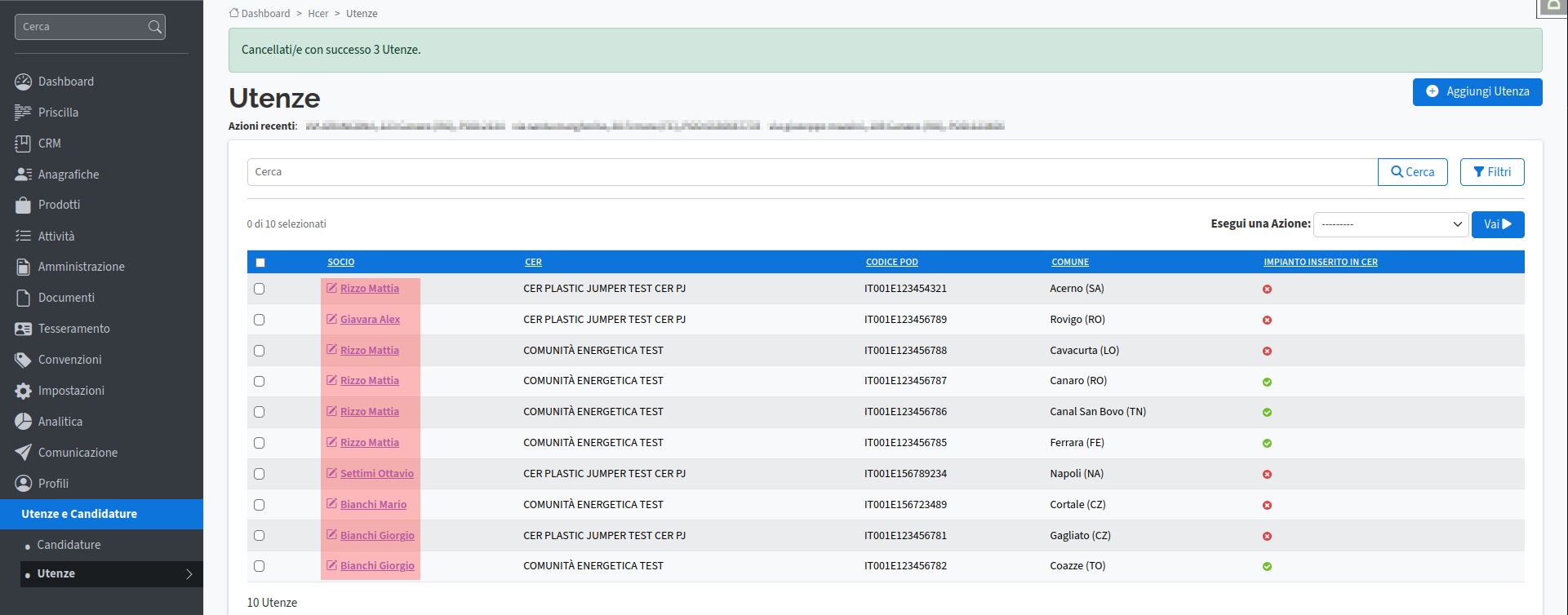
Ogni socio può avere una o più utenze, che gli amministratori possono visualizzare anche accedendo al tab “Utenze” nella scheda di modifica del socio.
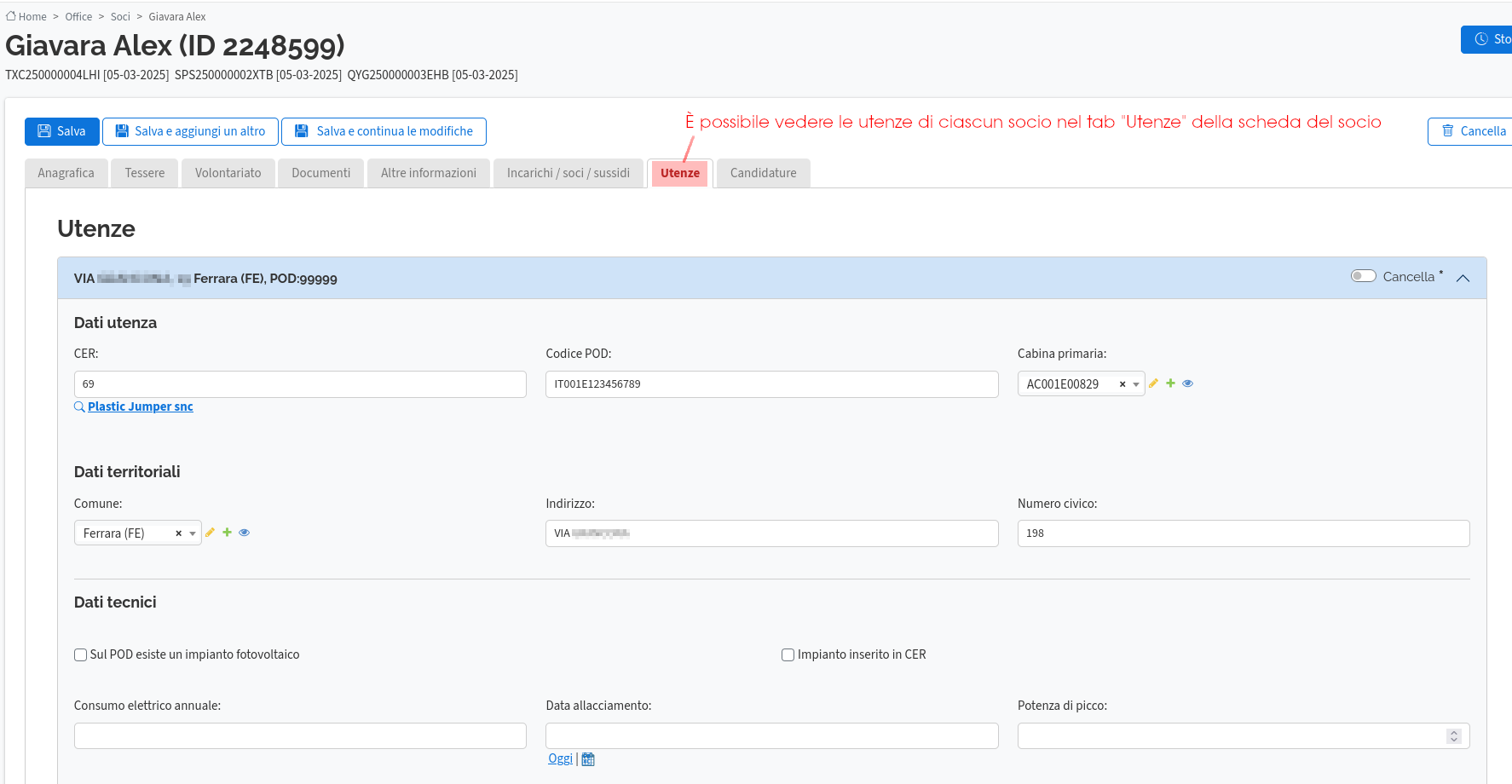
Quando si aggiunge un’utenza, è necessario specificare la CER di riferimento. Questo permette di filtrare le utenze nel menu dedicato: un’utenza associata a una CER sarà visibile solo all’utente di quella CER o ai responsabili territoriali e nazionali.
Aggiungere un’utenza
Clicca su “Aggiungi Utenza” per inserire una nuova utenza associata a un socio all’interno del sistema di gestione delle Comunità Energetiche Rinnovabili (CER).
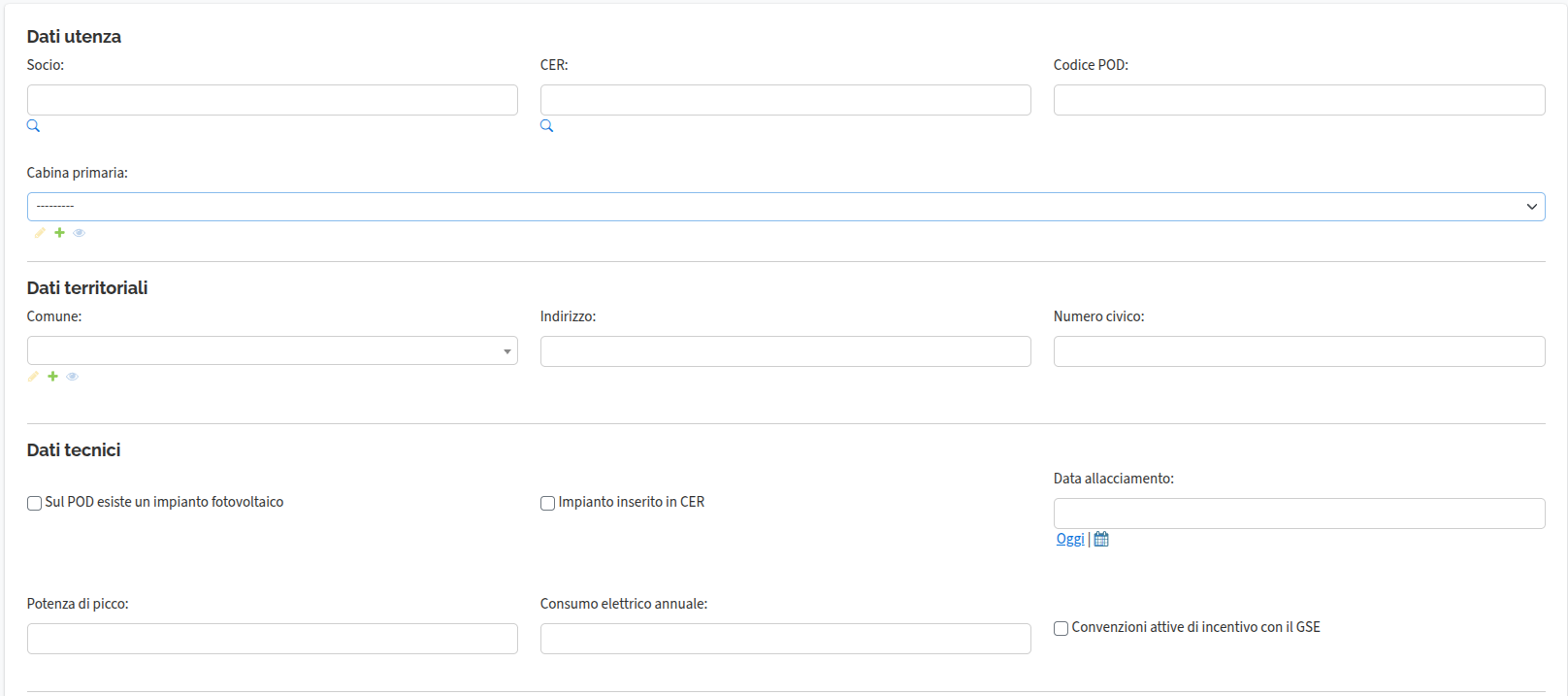
Dati utenza
Socio: Il socio a cui l’utenza è associata.
CER: La Comunità Energetica di riferimento.
Codice POD: Identificativo del punto di prelievo dell’energia.
Cabina primaria: La cabina elettrica a cui è collegata l’utenza.
Dati territoriali
Comune: Località dell’utenza.
Indirizzo: Via dell’utenza.
Numero civico: Specifica del numero civico.
Dati tecnici
Sul POD esiste un impianto fotovoltaico: Selezionare questa opzione se l’utenza dispone di un impianto fotovoltaico.
Impianto inserito in CER: Indica se l’impianto fa parte della Comunità Energetica.
Data allacciamento: La data di connessione dell’utenza alla rete. È possibile selezionare la data odierna cliccando su “Oggi”.
Potenza di picco: La massima potenza erogata dall’impianto.
Consumo elettrico annuale: Il consumo annuo in kWh dell’utenza.
Convenzioni attive di incentivo con il GSE: Indica se l’utenza è soggetta a incentivi erogati dal GSE.
Allegati
Nella sezione Allegati è possibile allegare la bolletta, la visura catastale e i documenti dell’impianto fotovoltaico.
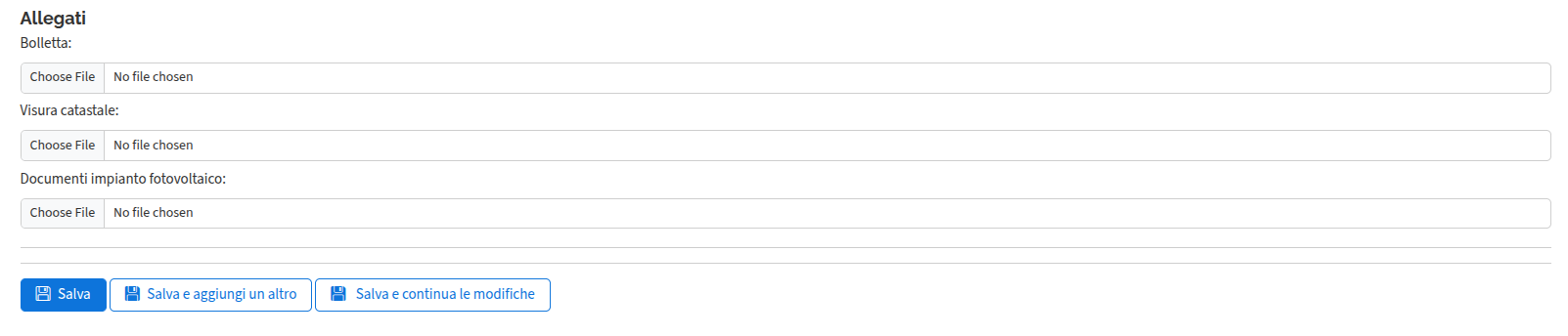
Dopo aver compilato tutti i campi necessari, salva cliccando su Salva per salvare e tornare all’elenco delle utenze, Salva e aggiungi un altro per salvare e creare un’altra utenza, oppure su Salva e continua le modifiche per salvare e restare sulla schermata di modifica di questa utenza.